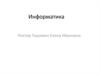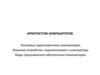Похожие презентации:
Операционная система Windows: архитектура компьютера, логические и функциональные части ПК, центр справочной информации Windows
1. ПРОГРАММА ПОВЫШЕНИЯ КВАЛИФИКАЦИИ «Начальная компьютерная грамотность»
2. Содержание
Занятие1
Занятие 2.
Занятие 3.
Занятие 4
Занятие 5
Занятие 6
3. Занятие 1
4. Операционная система Windows: архитектура компьютера, логические и функциональные части ПК, центр справочной информации Windows
5.
Компьютер. Типы ПККомпьютер — это машина для решения вычислительных задач с
помощью заданных наборов инструкций или программ.
Компьютеры различаются по размеру и возможностям.
Существуют суперкомпьютеры (большие компьютеры для
выполнения очень сложных расчетов), персональные
компьютеры (ПК) разработаны для использования одним
человеком.
Типы ПК:
1.настольный;
2.переносной (ноутбук);
3.карманный (личный цифровой помощник (PDA));
4.планшетный
Настольный ПК предназначен для работы за письменным
столом и состоит из отдельных блоков.
6.
Переносный компьютер (ноутбук) может работать отбатареи, в нем совмещают микропроцессор, экран и
клавиатуру в одном корпусе.
Карманный ПК (PDA - «личный цифровой секретарь).
Назначение карманных ПК: чтение книг, электронной почты;
создание различных записей; просмотр изображений,
видеороликов, фильмов; выход в Интернет. В настоящее
время получили большое распространение коммуникаторы и
смартфоны, которые представляют собой разновидность
карманных ПК со встроенным модулем мобильной связи.
Планшетный ПК - полноразмерный ноутбук,
оборудованный сенсорным экраном и позволяющий работать
при помощи стилуса или пальцев, как с использованием, так
и без использования клавиатуры и мыши. Планшетный ПК ,
для рецензирования документов, позволяя пером делать
пометки на полях или прямо в тексте.
7.
В настоящее время разработаны мультимедийныесмартфоны (iPhone) , которые позволяют совершать
звонки, устанавливать конференц-связь, в том числе
объединять звонки в процессе разговора, имеется
визуальная голосовая почта, позволяющая управлять
голосовыми сообщениями прямо в интерфейсе телефона.
Смартфоны совмещают в себе функциональность плеера
iPod, коммуникатора и интернет-планшета.
iPad — интернет-планшет, который выпускается
компанией Apple. Apple iPad является классическим
примером интернет-планшетов и принципиально
отличается от ПК. Многие аналитики считают, что со
временем iPad сможет вытеснить ПК с ИТ-рынка.
Периферийные устройства – устройства конструктивно
отделенные от системного блока и работающие по командам
системного блока: принтеры, сканеры, модемы, внешние
запоминающие устройства т.д.
8.
.Составные части компьютера
Состав настольного ПК:
1. Системный блок;
2. Монитор;
3. Средства манипулирования;
4. Периферийные устройства.
Системный блок - самый главный
блок компьютера. К нему подключаются
все остальные блоки, которые называются
внешними или периферийными
устройствами. В системном блоке
находятся основные электронные
компоненты компьютера.
Монитор - средство отображения
информации.
Типы мониторов:
• ЖК-мониторы (жидкокристаллические),
• плазменные.
Средства манипуляции: клавиатура, мышь и
др.
9.
Устройство системного блокаМатеринская плата – основная часть
системного блока, к которой подключены все
устройства
системного
блока.
Через
материнскую плату происходит общение
устройств системного блока между собой,
обмен информацией, питание электроэнергией.
Чем быстрей шины (каналы связи устройств)
материнской платы, тем быстрей происходит
общение устройств между собой, тем быстрее
работает компьютер.
Процессор – мозг системного блока,
исполняет функции арифметическо-логического
устройства, отвечает за вычислительные
процессы. От его скорости, частоты зависит
быстродействие компьютера.
10.
Оперативная память – память для временного храненияданных в компьютере. Содержащиеся в оперативной памяти
данные сохранены и доступны только тогда, когда компьютер
включен.
Жесткий диск – служит для длительного хранение
информации, на нем расположены программы необходимые
для работы компьютера и файлы пользователя.
Звуковая карта – предназначена для подготовки
звуковых сигналов, воспроизводимых колонками. Звуковая
карта обычно встроена в материнскую плату, но бывает и
конструктивно отделена и подключена через шину
Сетевая карта – плата, устанавливается в материнскую
плату или встроена в нее. Сетевая карта служит для
соединения компьютера с другими компьютерами по
локальной сети или для подключения к сети Интернет
Видеокарта – плата внутри системного блока,
предназначенная для связи системного блока и монитора,
передает изображение на монитор и берет часть вычислений
по подготовке изображения для монитора на себя. От
видеокарты зависит качество изображения. Видеокарта
имеет свою встроенную оперативную память и свой
процессор по обработке изображения и др. устройства.
11.
Операционная системаВсе многообразие программ, используемых на современном компьютере,
называется программным обеспечением (ПО).
Программы, составляющие ПО, можно разделить на три группы: системное
ПО, системы программирования, прикладное ПО.
Ни один компьютер не будет работать с пользователем, если на нем не
установлена операционная система (ОС).
Основные функции операционной системы:
1. Обмен данными между компьютером и различными периферийными
устройствами.
2. Обеспечение системы организации и хранения файлов.
3. Загрузка программ в память и обеспечение их выполнения.
4. Организация диалога с пользователем.
Существуют различные виды операционных систем..
В нашей стране наиболее широко распространена ОС Microsoft Windows, она
работает с объектами, представленными в виде открывающихся окон, иконок
и ярлыков. Иконки – это визитная карточка программы. Ярлык очень похож на
иконку, отличается только маленькой черной стрелочкой, но ярлык – это не
программа, а только ее адрес. Работа с объектами Windows осуществляется с
помощью мыши. Объекты Windows можно копировать, перемещать,
открывать, архивировать, удалять, создавать.
12.
Носители информации, работас файлами и папками, архивация
файлов
13.
Основные операции с объектами WindowsСоздание новой папки. Выполнить правый щелчок мышью. В
появившемся меню выбрать команду: создать папку, переименовать.
В папку можно копировать, перемещать или сохранять файлы. Файл –
это текстовый, табличный или иной документ, созданный в любой из
программ.
Перемещение файла (папки. Копирование файла (папки).
Выполнить по файлу (папке) правый щелчок, в меню выбрать команду
Копировать. Выполнить правый щелчок мышью в том месте (окне,
папке), куда желаете поместить копию, в меню выбрать команду
Вставить. (Внимание! Не путайте с командой Вставить ярлык - это
разные команды).
Удаление файла (папки).
Открытие файла (папки, программы). Выбрать иконку (ярлык)
файла, папки или программы и выполнить по иконке (ярлыку)
двойной щелчок.
Сохранение файла. Когда информация введена в документ, в главном
меню программы (сверху от рабочего поля программы) выбрать
команду Файл – Сохранить или Файл – Сохранить как… В
открывшемся окне, набрать имя файла, выбрать папку, куда
сохраняется документ и нажать кнопку Сохранить.
Если имя не введено, программа по умолчанию выбирает в качестве
14.
Программа MS Word:создание и редактирование
документов в MS Word
работа с таблицами и графикой
MS Word
Работа с рисунками MS Word
15. Microsoft Word (MS Word, WinWord, Word)
Текстовый процессор, предназначенный длясоздания, просмотра и редактирования текстовых
документов, с локальным применением простейших
форм таблично-матричных алгоритмов.
Выпускается корпорацией Microsoft в составе пакета
Microsoft Office.
Первая версия была написана в 1983 году.
Текущей версией является Microsoft Office Word 2016.
16. Создание и редактирование документов в MS Word
Выполнить задания из Рабочей тетради17. MS Excel
программа для работы с электроннымитаблицами, созданная корпорацией
Microsoft.
Она предоставляет возможности
экономико-статистических расчетов,
графические инструменты и, язык
макропрограммирования VBA (Visual
Basic for Application).
Microsoft Excel входит в состав Microsoft
Office и на сегодняшний день Excel
является одним из наиболее популярных
приложений в мире.
18. Программа MS Excel
Вычисления в MS ExcelЗадание.
Создать книгу MS Excel. Озаглавить первый лист книги – «Вычисления в MS
Excel». Цвет ярлычка сделать зеленым. Создать таблицы по образцу: Вид
«Обычный» и «Показать формулы»
19. Оформление таблиц
Переименовать следующий лист книги в«Оформление таблиц»
Оформить таблицы по образцу
20. Создание диаграмм
Создать новый лист книги. Озаглавить «Создание диаграмм».Цвет ярлыка – черный.
На основе таблиц с первого листа создать несколько диаграмм
разного типа автоматически, используя Вкладку «Диаграммы».
Вручную изменить тип диаграммы для 4 квартала
21. Сложные вычисления с использованием «Мастера функций»
Используя «Мастер функций», определитьминимальные, максимальные и средние значения по
каждому кварталу.
Результаты работы представить на новом листе книги
22. Использование абсолютных и относительных ссылок
Некопируя таблицу, на новом листе
создать таблицы с продажами на 2015
год, предусмотрев:
а) увеличение ВСЕХ данных на 20%
б) увеличение продаж в 1 квартале – на
15%, во втором – на 25%, уменьшение
в 3 квартале в 3 раза, уменьшение в 4
квартале в 2 раза
23. Задание
Задача: на основе исходных данных, изображенных нарисунке ниже, создать:
1. Сводные таблицы, отвечающие на вопросы:
а) какое количество продано каждого наименования
товара;
б) сколько продаж осуществил каждый продавец
Домашнее задание
с) как распределены продажи в зависимости от времени
года по каждому магазину;
d) какова поквартальная выручка каждого магазина по
каждой фирме-изготовителю в отдельности
2.Каждой таблице присвоить заголовок, созданный с
помощью WordArt;
3. На основе сводных таблиц б), с) и д) создать
диаграммы;
4. Каждому листу книги присвоить: имя, цвет ярлычка,
фон.
24.
Дата заказаЗаказчик
Модель
Фирмаизготовитель
Цена
Количес
тво
Сумма
Продавец
Магазин
Имя
12.09.2015Иван
13.09.2015Борис
Фамилия
Петров
Седов
6060 Nokia
C2200 LG
9000
9230
100
102
900000Лебедев
941460Федоров
14.09.2015Сергей
Серов
V500 Motorola
9460
104
983840Воткина
15.09.2015Андрей
16.09.2015Алексей
17.09.2015Ирина
18.09.2015Марина
19.09.2015Светлана
20.09.2015Татьяна
21.09.2015Иван
22.09.2015Борис
23.09.2015Сергей
24.09.2015Андрей
25.09.2015Алексей
26.09.2015Ирина
27.09.2015Марина
28.09.2015Светлана
29.09.2015Татьяна
Дорохин
Сергеев
Васильева
Николаева
Алексеева
Дубинина
Петров
Седов
Серов
Дорохин
Сергеев
Васильева
Николаева
Алексеева
Дубинина
Pantech
Motorola
Nokia
LG
Motorola
LG
Pantech
Motorola
Nokia
Pantech
Nokia
Pantech
Pantech
LG
Motorola
9690
9920
9300
9740
10180
10620
11060
11500
11940
12380
8450
8345
8240
8135
8030
106
108
110
112
114
116
104
92
80
68
56
44
32
200
198
1027140Цветкова
1071360Лебедев
1023000Ситников
1090880Цветкова
1160520Воткина
1231920Цветкова
1150240Горохина
1058000Лебедев
955200Федоров
841840Цветкова
473200Лебедев
367180Федоров
263680Воткина
1627000Лютиков
1589940Лебедев
30.09.2015Иван
Петров
Samsung
7925
196
1553300Федоров
Ультра
01.10.2015Борис
Седов
Nokia
8450
194
1639300Лютиков
Евросети
02.10.2015Сергей
Серов
Samsung
8230
192
1580160Федоров
Ультра
03.10.2015Андрей
04.10.2015Алексей
05.10.2015Ирина
Дорохин
Сергеев
Васильева
LG
Motorola
Nokia
8010
7790
7570
190
345
320
1521900Воткина
2687550Лютиков
2422400Воткина
Евросети
Связар
Евросети
06.10.2015Иван
Николаева
Samsung
7350
295
2168250Лютиков
Дивизион
07.10.2015Борис
08.10.2015Сергей
Алексеева
Дубинина
G300
V3
6260
C2200
V171
B2000
G500
V535
6230I
G500
7270
G800
G800
B2000
V535
SGNE800
7270
SGNE800
C1100
V620
6101
SGNE7100
6101
V620
Связар
Евросети
МобилТелек
ом
Евросети
Связар
Евросети
Связар
Ультра
Связар
Евросети
Дивизион
Ультра
Связар
Евросети
Ультра
Дивизион
Евросети
Связар
Nokia
Motorola
5790
5690
270
245
1563300Лебедев
1394050Федоров
Евросети
Дивизион
25. Задание
Поиск, сортировка и отбор нужных данных1. Создайте таблицу в соответствии с прилагаемым образцом и заполните ее
данными. Примечание: Виды ценных бумаг: А – акция, О – облигация, В –
вексель.
2. Рассчитайте следующие характеристики:
стоимость предложения и стоимость спроса для каждой ценной бумаги по
формулам
СП = Н * Э,
СС = Н* К* С;
суммарные значения эмиссии;
стоимости предложения, спроса и стоимости спроса;
среднее значение курса;
максимальное значение номинала;
суммарные значения спроса для каждого вида ценных бумаг;
количество эмиссий ценных бумаг каждым эмитентом.
3. С помощью фильтрации получите следующую информацию:
эмитентов, выпускавших ценные бумаги с номиналом в 1 000 у. е.;
характеристики выпусков ценных бумаг с номиналом более 4000 у. е. и
курсом менее 1,00;
¡характеристики выпусков ценных бумаг с максимальной стоимостью
спроса;
характеристики выпусков ценных бумаг эмитентами «Вымпел» и «Альянс»
26.
ДатаВид ценной
бумаги
Эмитент
Номинал (Н),
у. е.
Эмиссия (Э),
ед.
01.01.2015
04.01.2015
07.01.2015
10.01.2015
13.01.2015
16.01.2015
19.01.2015
22.01.2015
25.01.2015
28.01.2015
31.01.2015
03.02.2015
06.02.2015
09.02.2015
12.02.2015
15.02.2015
18.02.2015
21.02.2015
24.02.2015
27.02.2015
02.03.2015
05.03.2015
08.03.2015
11.03.2015
14.03.2015
17.03.2015
20.03.2015
23.03.2015
26.03.2015
29.03.2015
01.04.2015
04.04.2015
07.04.2015
10.04.2015
А
А
О
В
А
А
А
О
В
А
А
А
О
В
А
А
А
О
В
О
В
О
В
О
В
О
В
О
В
О
В
О
В
О
Вектор
Вымпел
Альянс
Альянс
Вектор
Вектор
Вымпел
Альянс
Альянс
Вектор
Вектор
Вымпел
Альянс
Альянс
Вектор
Вектор
Вымпел
Альянс
Альянс
Альянс
Альянс
Альянс
Альянс
Альянс
Альянс
Альянс
Альянс
Альянс
Альянс
Альянс
Альянс
Альянс
Альянс
Альянс
500
1 000
5 000
2 000
1 000
2500
2 700
2 900
3 100
3 300
3500
3 700
1 230
1 540
1 850
2 160
2 470
2 780
3 090
3 400
3 710
4 020
4 330
4 640
4 950
5 260
5 570
5 880
6 190
6 500
6 810
7 120
7 430
7 740
10
15
5
4
11
18
25
11
9
7
5
3
5
7
9
11
13
15
17
19
21
23
25
27
29
31
33
35
37
39
41
43
45
47
Стоимость
Спрос (С),
Стоимость спроса
Курс (К)
предложения (СП), у. е.
ед.
(СС), у.е.
8
14
5
4
11
18
25
11
9
7
5
3
5
7
9
10
12
14
16
18
20
22
24
26
28
30
32
34
36
38
40
42
44
46
0,97
1
1,02
1,02
1,12
1,15
1,2
1,25
1,3
1,35
1,4
1,45
1,5
1,55
1,6
1,65
1,7
1,75
1,8
1,85
1,9
1,95
2
2,05
2,1
2,15
2,2
2,25
2,3
2,35
2,4
2,45
2,5
2,55
27. Основная терминология Internet, способы просмотра и поиска информации
28.
.Программы доступа в Интернет
Интернет – всемирная глобальная
компьютерная сеть. Для доступа в
Интернет необходимо чтобы компьютер
имел один из вариантов подключения к
сети:
-модем
с
подключением
через
телефонную линию;
-ADSL-модем
–
подключение
через
выделенную линию;
-подключение через оптоволоконный канал;
-3G-модем – подключение по сотовой сети;
-Wi-Fi – подключение по радиоканалу.
Браузеры
Подключение к Интернет
программы – браузеры.
Название
браузера
Логотип
браузера
Internet Explorer
происходит
Mozilla Firefox
Google Chrome
через
специальные
Opera
29. Работа с электронной почтой, создание почтового ящика, сохранение информации, работа с корпоративной электронной почтой
30. Электронная почта
Электронная почта (email, e-mail) — технология и сервиспо пересылке и получению электронных сообщений
(называемых «письма», «электронные письма» или
«сообщения») между пользователями компьютерной сети .
Электронная почта по составу элементов и принципу
работы практически повторяет систему обычной
(бумажной) почты, заимствуя как термины (почта, письмо,
конверт, вложение, ящик, доставка и другие), так и
характерные особенности — простоту использования,
задержки передачи сообщений, достаточную надёжность и
т.д.
Структура электронного почтового адреса:
имя_пользователя@имя_домена
(например, somebody@yandex.ru)
31. Электронное письмо
Получатель• Обязательно
• Может быть несколько
Заголовок
• Не обязательно
• Ответ на вопрос «О чем письмо)
Тело письмо
• Не обязательно
• Содержание письма
• Подпись
Вложения
• Не обязательно
• Фото, видео, текстовые документы и т.д.


















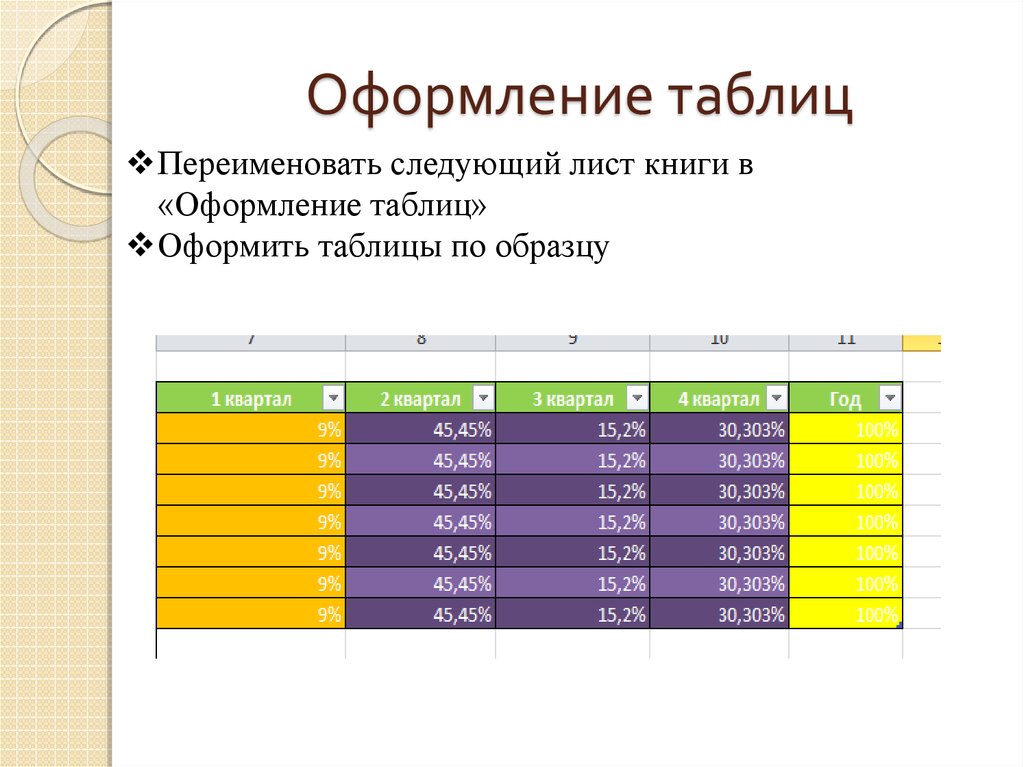
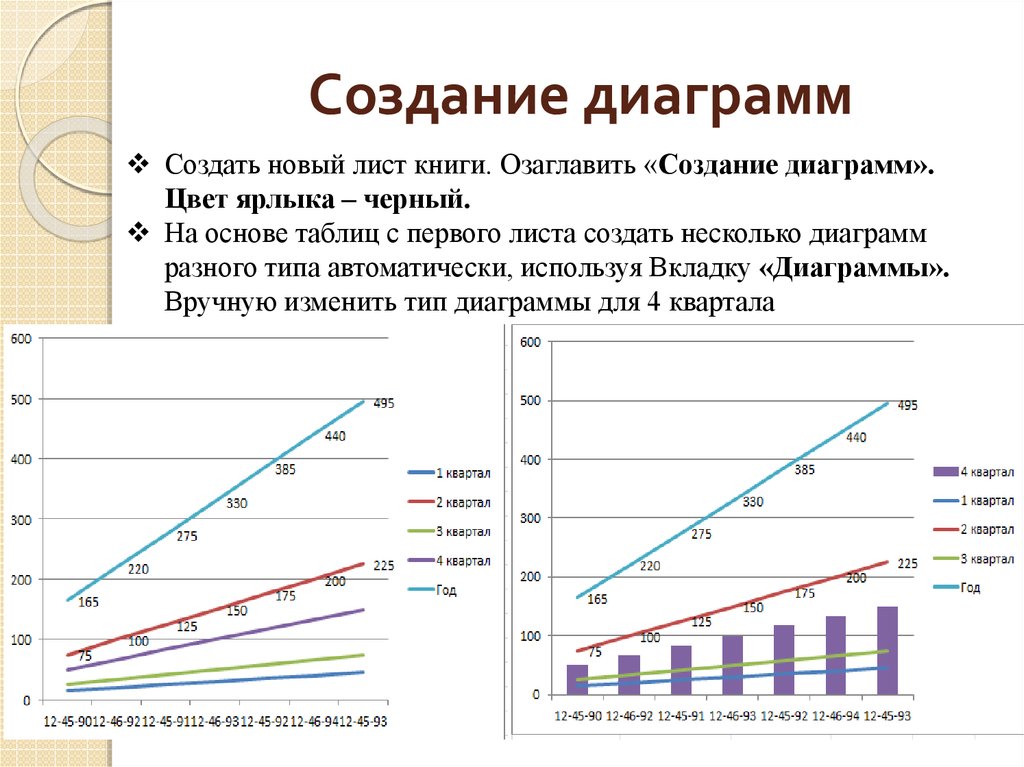
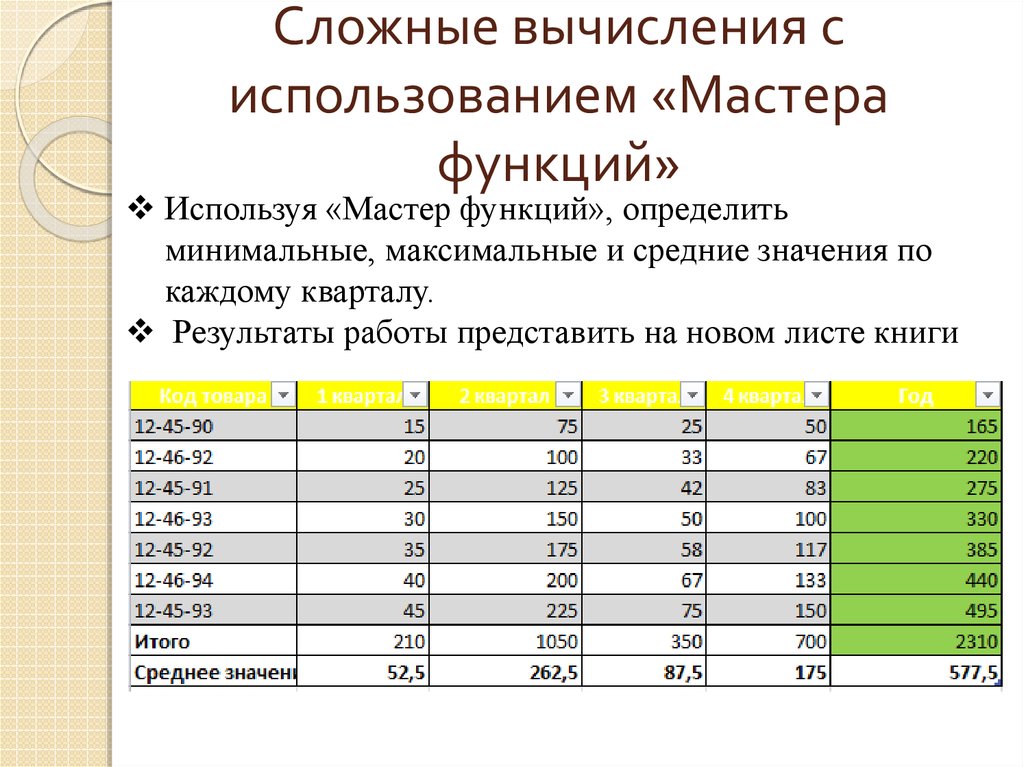










 Информатика
Информатика